OPEL ZAFIRA C 2017.5 Priručnik za Infotainment (in Croatian)
Manufacturer: OPEL, Model Year: 2017.5, Model line: ZAFIRA C, Model: OPEL ZAFIRA C 2017.5Pages: 117, PDF Size: 2.33 MB
Page 41 of 117
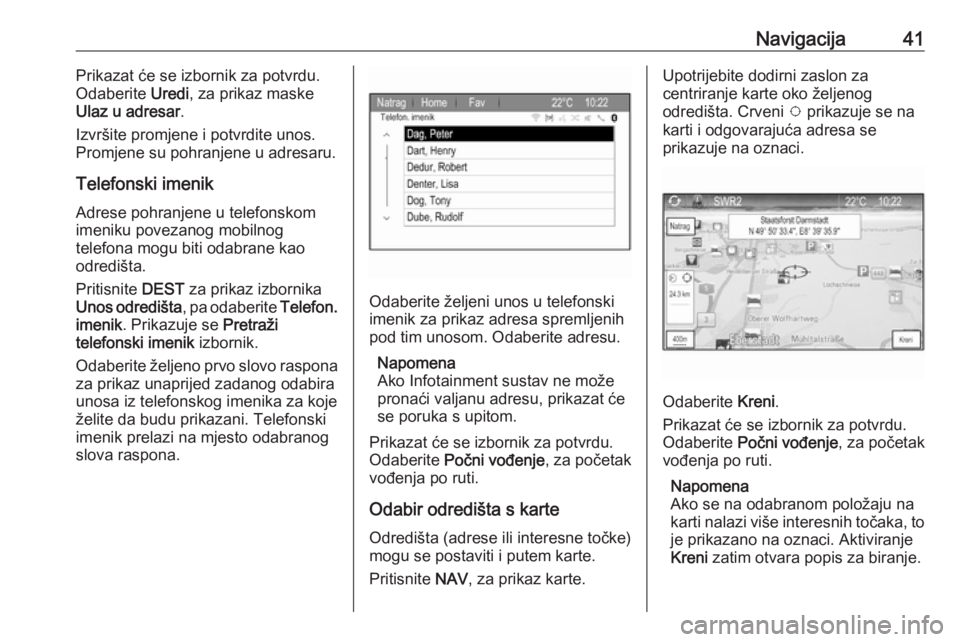
Navigacija41Prikazat će se izbornik za potvrdu.
Odaberite Uredi, za prikaz maske
Ulaz u adresar .
Izvršite promjene i potvrdite unos.
Promjene su pohranjene u adresaru.
Telefonski imenik
Adrese pohranjene u telefonskom
imeniku povezanog mobilnog
telefona mogu biti odabrane kao
odredišta.
Pritisnite DEST za prikaz izbornika
Unos odredišta , pa odaberite Telefon.
imenik . Prikazuje se Pretraži
telefonski imenik izbornik.
Odaberite željeno prvo slovo raspona za prikaz unaprijed zadanog odabira
unosa iz telefonskog imenika za koje
želite da budu prikazani. Telefonski
imenik prelazi na mjesto odabranog
slova raspona.
Odaberite željeni unos u telefonski imenik za prikaz adresa spremljenih
pod tim unosom. Odaberite adresu.
Napomena
Ako Infotainment sustav ne može
pronaći valjanu adresu, prikazat će
se poruka s upitom.
Prikazat će se izbornik za potvrdu.
Odaberite Počni vođenje , za početak
vođenja po ruti.
Odabir odredišta s karte
Odredišta (adrese ili interesne točke)
mogu se postaviti i putem karte.
Pritisnite NAV, za prikaz karte.
Upotrijebite dodirni zaslon za
centriranje karte oko željenog
odredišta. Crveni v prikazuje se na
karti i odgovarajuća adresa se
prikazuje na oznaci.
Odaberite Kreni.
Prikazat će se izbornik za potvrdu.
Odaberite Počni vođenje , za početak
vođenja po ruti.
Napomena
Ako se na odabranom položaju na
karti nalazi više interesnih točaka, to je prikazano na oznaci. Aktiviranje
Kreni zatim otvara popis za biranje.
Page 42 of 117
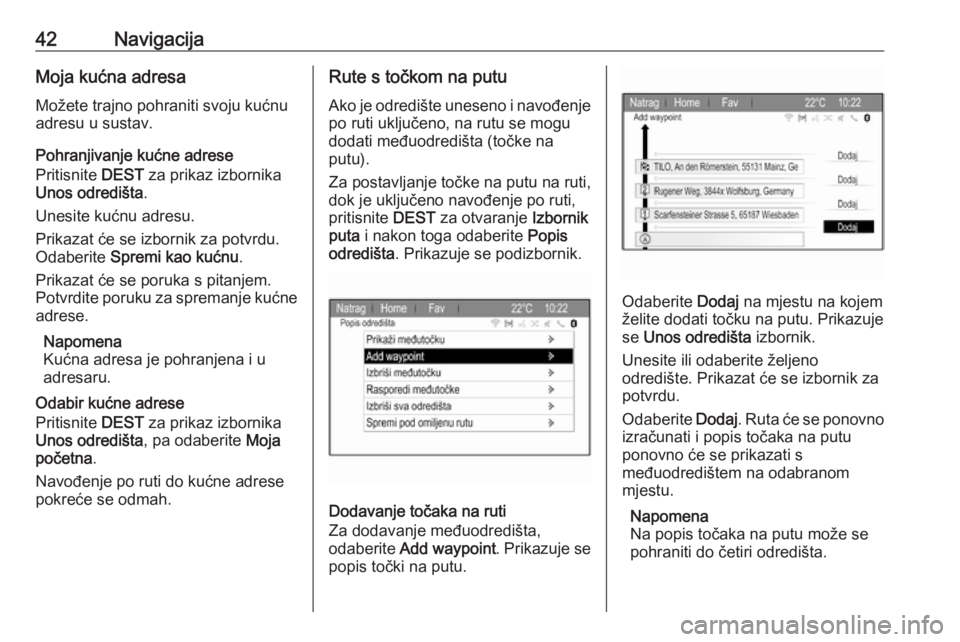
42NavigacijaMoja kućna adresa
Možete trajno pohraniti svoju kućnu
adresu u sustav.
Pohranjivanje kućne adrese
Pritisnite DEST za prikaz izbornika
Unos odredišta .
Unesite kućnu adresu.
Prikazat će se izbornik za potvrdu.
Odaberite Spremi kao kućnu .
Prikazat će se poruka s pitanjem.
Potvrdite poruku za spremanje kućne adrese.
Napomena
Kućna adresa je pohranjena i u
adresaru.
Odabir kućne adrese
Pritisnite DEST za prikaz izbornika
Unos odredišta , pa odaberite Moja
početna .
Navođenje po ruti do kućne adrese pokreće se odmah.Rute s točkom na putu
Ako je odredište uneseno i navođenjepo ruti uključeno, na rutu se mogu
dodati međuodredišta (točke na
putu).
Za postavljanje točke na putu na ruti,
dok je uključeno navođenje po ruti,
pritisnite DEST za otvaranje Izbornik
puta i nakon toga odaberite Popis
odredišta . Prikazuje se podizbornik.
Dodavanje točaka na ruti
Za dodavanje međuodredišta,
odaberite Add waypoint . Prikazuje se
popis točki na putu.
Odaberite Dodaj na mjestu na kojem
želite dodati točku na putu. Prikazuje
se Unos odredišta izbornik.
Unesite ili odaberite željeno
odredište. Prikazat će se izbornik za
potvrdu.
Odaberite Dodaj. Ruta će se ponovno
izračunati i popis točaka na putu ponovno će se prikazati s
međuodredištem na odabranom
mjestu.
Napomena
Na popis točaka na putu može se
pohraniti do četiri odredišta.
Page 43 of 117
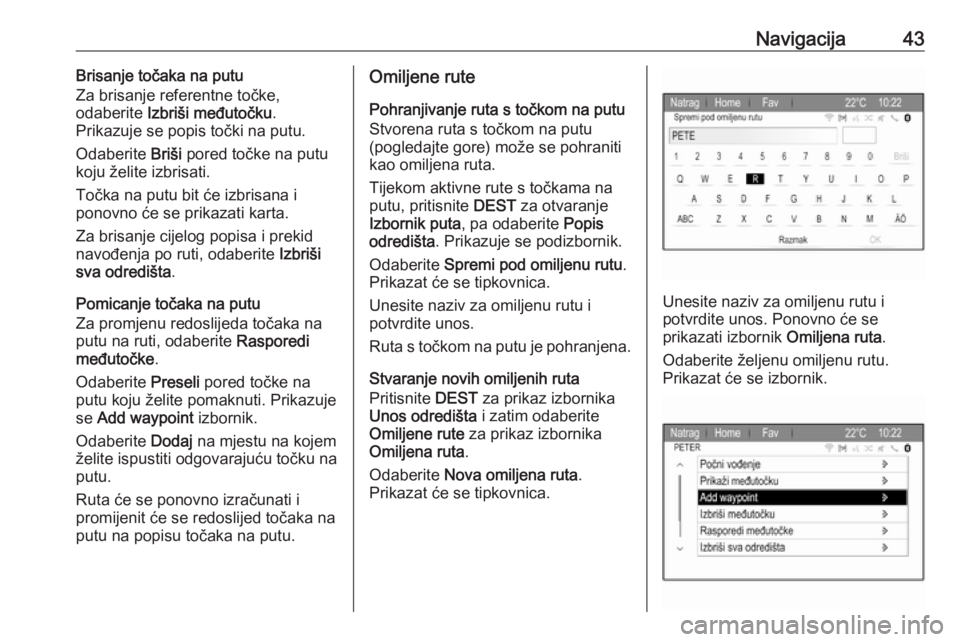
Navigacija43Brisanje točaka na putu
Za brisanje referentne točke,
odaberite Izbriši međutočku .
Prikazuje se popis točki na putu.
Odaberite Briši pored točke na putu
koju želite izbrisati.
Točka na putu bit će izbrisana i
ponovno će se prikazati karta.
Za brisanje cijelog popisa i prekid
navođenja po ruti, odaberite Izbriši
sva odredišta .
Pomicanje točaka na putu
Za promjenu redoslijeda točaka na
putu na ruti, odaberite Rasporedi
međutočke .
Odaberite Preseli pored točke na
putu koju želite pomaknuti. Prikazuje se Add waypoint izbornik.
Odaberite Dodaj na mjestu na kojem
želite ispustiti odgovarajuću točku na
putu.
Ruta će se ponovno izračunati i
promijenit će se redoslijed točaka na
putu na popisu točaka na putu.Omiljene rute
Pohranjivanje ruta s točkom na putu
Stvorena ruta s točkom na putu
(pogledajte gore) može se pohraniti kao omiljena ruta.
Tijekom aktivne rute s točkama na
putu, pritisnite DEST za otvaranje
Izbornik puta , pa odaberite Popis
odredišta . Prikazuje se podizbornik.
Odaberite Spremi pod omiljenu rutu .
Prikazat će se tipkovnica.
Unesite naziv za omiljenu rutu i
potvrdite unos.
Ruta s točkom na putu je pohranjena.
Stvaranje novih omiljenih ruta
Pritisnite DEST za prikaz izbornika
Unos odredišta i zatim odaberite
Omiljene rute za prikaz izbornika
Omiljena ruta .
Odaberite Nova omiljena ruta .
Prikazat će se tipkovnica.
Unesite naziv za omiljenu rutu i
potvrdite unos. Ponovno će se
prikazati izbornik Omiljena ruta.
Odaberite željenu omiljenu rutu.
Prikazat će se izbornik.
Page 44 of 117
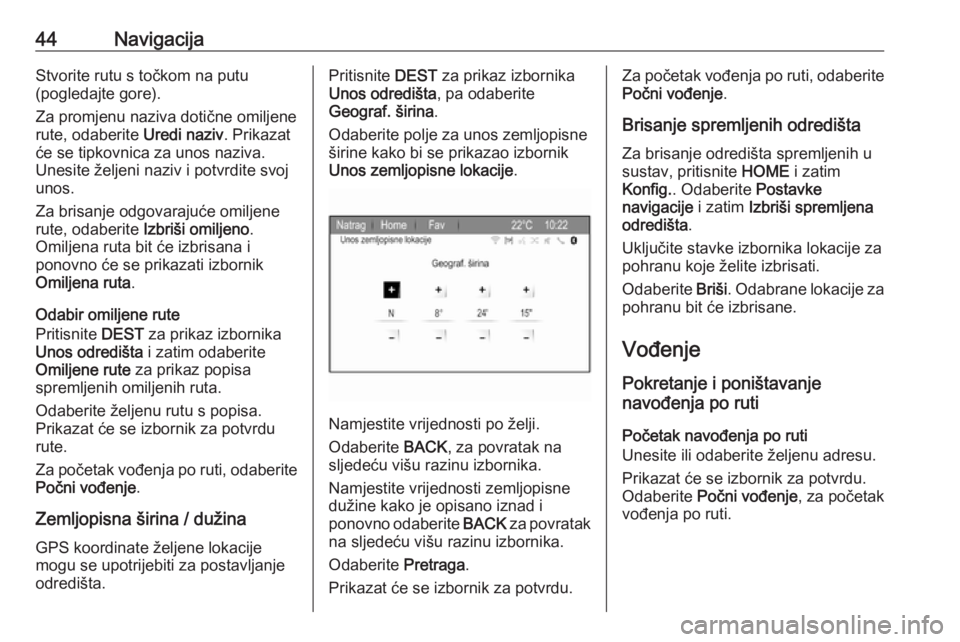
44NavigacijaStvorite rutu s točkom na putu
(pogledajte gore).
Za promjenu naziva dotične omiljene
rute, odaberite Uredi naziv. Prikazat
će se tipkovnica za unos naziva.
Unesite željeni naziv i potvrdite svoj
unos.
Za brisanje odgovarajuće omiljene
rute, odaberite Izbriši omiljeno.
Omiljena ruta bit će izbrisana i
ponovno će se prikazati izbornik
Omiljena ruta .
Odabir omiljene rute
Pritisnite DEST za prikaz izbornika
Unos odredišta i zatim odaberite
Omiljene rute za prikaz popisa
spremljenih omiljenih ruta.
Odaberite željenu rutu s popisa.
Prikazat će se izbornik za potvrdu
rute.
Za početak vođenja po ruti, odaberite Počni vođenje .
Zemljopisna širina / dužina GPS koordinate željene lokacije
mogu se upotrijebiti za postavljanje
odredišta.Pritisnite DEST za prikaz izbornika
Unos odredišta , pa odaberite
Geograf. širina .
Odaberite polje za unos zemljopisne
širine kako bi se prikazao izbornik
Unos zemljopisne lokacije .
Namjestite vrijednosti po želji.
Odaberite BACK, za povratak na
sljedeću višu razinu izbornika.
Namjestite vrijednosti zemljopisne
dužine kako je opisano iznad i
ponovno odaberite BACK za povratak
na sljedeću višu razinu izbornika.
Odaberite Pretraga.
Prikazat će se izbornik za potvrdu.
Za početak vođenja po ruti, odaberite Počni vođenje .
Brisanje spremljenih odredišta Za brisanje odredišta spremljenih u
sustav, pritisnite HOME i zatim
Konfig. . Odaberite Postavke
navigacije i zatim Izbriši spremljena
odredišta .
Uključite stavke izbornika lokacije za
pohranu koje želite izbrisati.
Odaberite Briši. Odabrane lokacije za
pohranu bit će izbrisane.
Vođenje Pokretanje i poništavanje
navođenja po ruti
Početak navođenja po ruti
Unesite ili odaberite željenu adresu.
Prikazat će se izbornik za potvrdu.
Odaberite Počni vođenje , za početak
vođenja po ruti.
Page 45 of 117

Navigacija45
Poništavanje navođenja po ruti
Dok je navođenje po ruti uključeno,
pritisnite DEST za prikaz Izbornik
puta .
Odaberite Opozovi rutu , za
otkazivanje tekuće navigacijske
sesije.
Upute za navođenje Navođenje po ruti osigurano je putem govornih poruka i vizualnih uputa nakarti (ako je uključeno).
Govorna poruka
Govorne poruke navigacije objavljuju
koji smjer treba pratiti prilikom
približavanja raskršću na kojem
morate skrenuti.
Pritisnite HOME, odaberite Konfig. i
zatim Postavke navigacije .
Odaberite Glasovno navođenje za
prikaz odgovarajućeg podizbornika.
Ako želite da vas sustav zvučno
upozori za sljedeći manevar
skretanja, uključite Glasovne poruke
navigacije .
Ako želite da prometno upozorenje
bude pročitano, uključite Informacije
o prometu .
Za podešavanje glasnoće tijekom
glasovnih poruka, odaberite
Glasnoća navigacije . Prikazat će se
odgovarajući podizbornik.
Za prilagodbu glasnoće govornih
poruka odaberite Obavijest i
namjestite postavku po želji.
Za prilagodbu glasnoće audio izvora
koji se može reproducirati u pozadini
odaberite Pozadina i namjestite
postavku po želji.Odaberite Ispitivanje glasnoće kako
biste čuli zvučni primjer postavki.
Ako želite, uključite Savjete za
potpuno stišavanje glasa za vrijeme
poziva .
Upozorenja za navođenje
Upozorenja za navođenje prikazuju
se uvećano na odgovarajućem
području karte sa smjerom koji treba
pratiti kada se približite raskršću na
kojem morate skrenuti.
Pritisnite HOME, odaberite Konfig. i
zatim Postavke navigacije .
Odaberite Poruka vođenja za prikaz
odgovarajućeg podizbornika.
Ako želite da se karta automatski
prikaže kada se približite sljedećem
manevru skretanja, uključite Poruka
vođenja na primarnom zaslonu .
Ako želite da se manevri skretanja
prikažu uvećano, uključite Poruka
vođenja na karti .
Praćenje rute
Funkcija praćenja lokacija omogućuje
praćenje cesta kojima ste se već
kretali na ruti.
Page 46 of 117
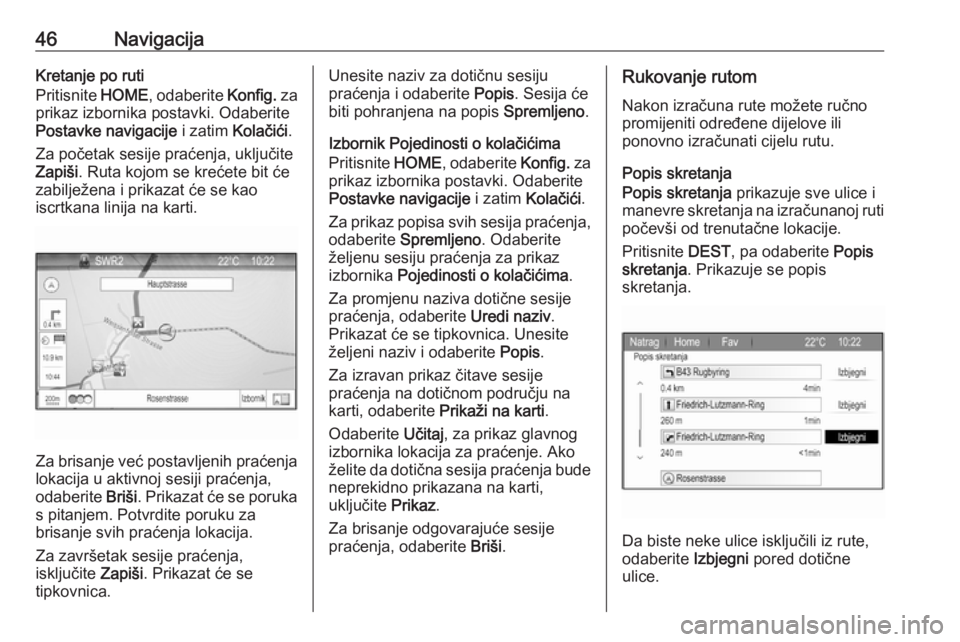
46NavigacijaKretanje po ruti
Pritisnite HOME, odaberite Konfig. za
prikaz izbornika postavki. Odaberite
Postavke navigacije i zatim Kolačići .
Za početak sesije praćenja, uključite
Zapiši . Ruta kojom se krećete bit će
zabilježena i prikazat će se kao
iscrtkana linija na karti.
Za brisanje već postavljenih praćenja
lokacija u aktivnoj sesiji praćenja,
odaberite Briši. Prikazat će se poruka
s pitanjem. Potvrdite poruku za
brisanje svih praćenja lokacija.
Za završetak sesije praćenja,
isključite Zapiši. Prikazat će se
tipkovnica.
Unesite naziv za dotičnu sesiju
praćenja i odaberite Popis. Sesija će
biti pohranjena na popis Spremljeno.
Izbornik Pojedinosti o kolačićima
Pritisnite HOME, odaberite Konfig. za
prikaz izbornika postavki. Odaberite
Postavke navigacije i zatim Kolačići.
Za prikaz popisa svih sesija praćenja, odaberite Spremljeno . Odaberite
željenu sesiju praćenja za prikaz izbornika Pojedinosti o kolačićima .
Za promjenu naziva dotične sesije
praćenja, odaberite Uredi naziv.
Prikazat će se tipkovnica. Unesite
željeni naziv i odaberite Popis.
Za izravan prikaz čitave sesije
praćenja na dotičnom području na
karti, odaberite Prikaži na karti.
Odaberite Učitaj, za prikaz glavnog
izbornika lokacija za praćenje. Ako
želite da dotična sesija praćenja bude
neprekidno prikazana na karti,
uključite Prikaz.
Za brisanje odgovarajuće sesije
praćenja, odaberite Briši.Rukovanje rutom
Nakon izračuna rute možete ručno
promijeniti određene dijelove ili
ponovno izračunati cijelu rutu.
Popis skretanja
Popis skretanja prikazuje sve ulice i
manevre skretanja na izračunanoj ruti
počevši od trenutačne lokacije.
Pritisnite DEST, pa odaberite Popis
skretanja . Prikazuje se popis
skretanja.
Da biste neke ulice isključili iz rute,
odaberite Izbjegni pored dotične
ulice.
Page 47 of 117
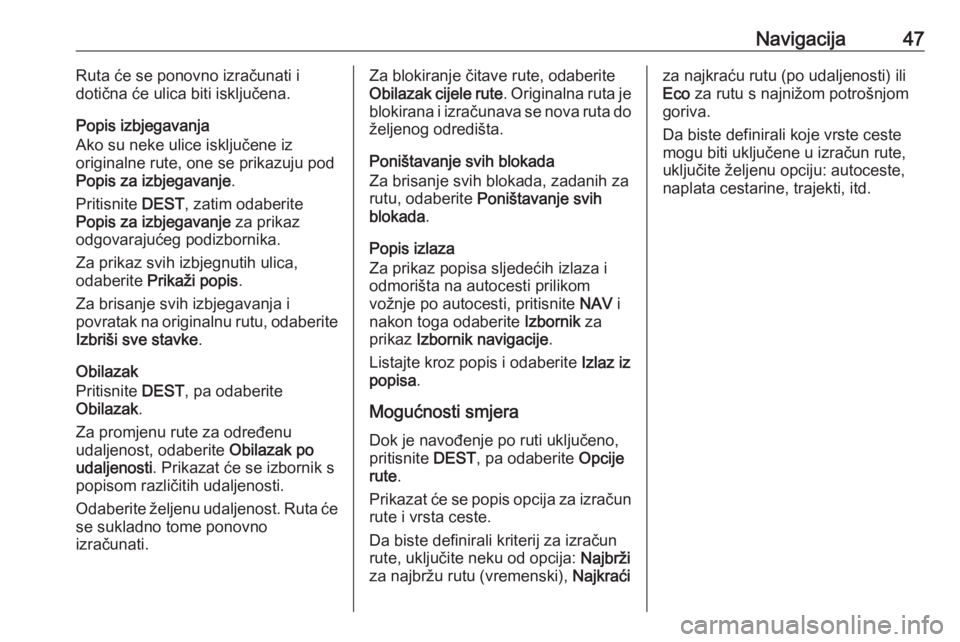
Navigacija47Ruta će se ponovno izračunati i
dotična će ulica biti isključena.
Popis izbjegavanja
Ako su neke ulice isključene iz
originalne rute, one se prikazuju pod
Popis za izbjegavanje .
Pritisnite DEST, zatim odaberite
Popis za izbjegavanje za prikaz
odgovarajućeg podizbornika.
Za prikaz svih izbjegnutih ulica,
odaberite Prikaži popis .
Za brisanje svih izbjegavanja i
povratak na originalnu rutu, odaberite
Izbriši sve stavke .
Obilazak
Pritisnite DEST, pa odaberite
Obilazak .
Za promjenu rute za određenu
udaljenost, odaberite Obilazak po
udaljenosti . Prikazat će se izbornik s
popisom različitih udaljenosti.
Odaberite željenu udaljenost. Ruta će
se sukladno tome ponovno
izračunati.Za blokiranje čitave rute, odaberite
Obilazak cijele rute . Originalna ruta je
blokirana i izračunava se nova ruta do
željenog odredišta.
Poništavanje svih blokada
Za brisanje svih blokada, zadanih za
rutu, odaberite Poništavanje svih
blokada .
Popis izlaza
Za prikaz popisa sljedećih izlaza i odmorišta na autocesti prilikom
vožnje po autocesti, pritisnite NAV i
nakon toga odaberite Izbornik za
prikaz Izbornik navigacije .
Listajte kroz popis i odaberite Izlaz iz
popisa .
Mogućnosti smjera Dok je navođenje po ruti uključeno,
pritisnite DEST, pa odaberite Opcije
rute .
Prikazat će se popis opcija za izračun rute i vrsta ceste.
Da biste definirali kriterij za izračun
rute, uključite neku od opcija: Najbrži
za najbržu rutu (vremenski), Najkraćiza najkraću rutu (po udaljenosti) ili
Eco za rutu s najnižom potrošnjom
goriva.
Da biste definirali koje vrste ceste
mogu biti uključene u izračun rute,
uključite željenu opciju: autoceste,
naplata cestarine, trajekti, itd.
Page 48 of 117
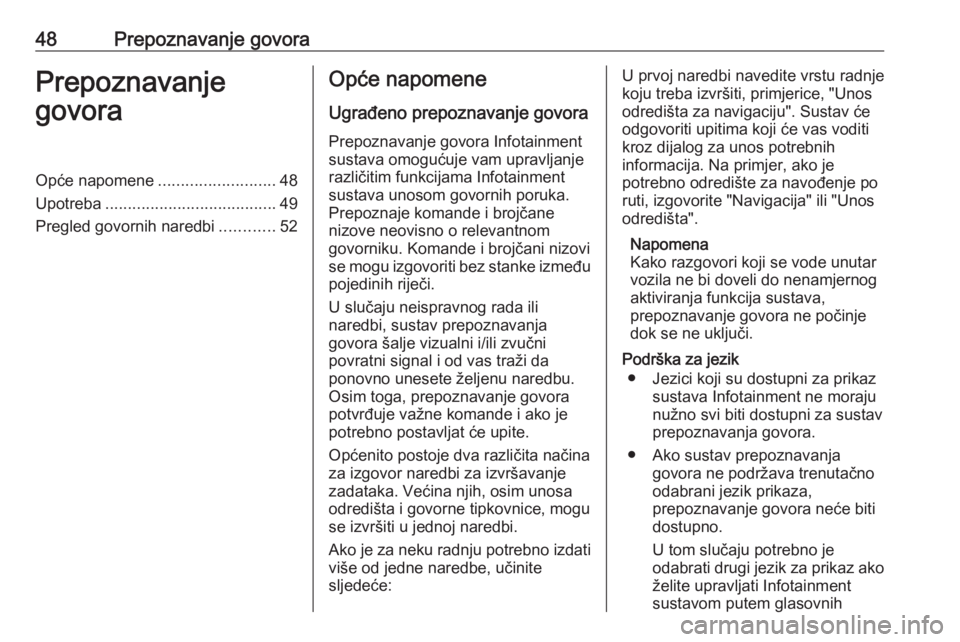
48Prepoznavanje govoraPrepoznavanje
govoraOpće napomene ..........................48
Upotreba ...................................... 49
Pregled govornih naredbi ............52Opće napomene
Ugrađeno prepoznavanje govora Prepoznavanje govora Infotainment
sustava omogućuje vam upravljanje
različitim funkcijama Infotainment
sustava unosom govornih poruka.
Prepoznaje komande i brojčane
nizove neovisno o relevantnom
govorniku. Komande i brojčani nizovi
se mogu izgovoriti bez stanke između pojedinih riječi.
U slučaju neispravnog rada ili
naredbi, sustav prepoznavanja
govora šalje vizualni i/ili zvučni
povratni signal i od vas traži da
ponovno unesete željenu naredbu. Osim toga, prepoznavanje govora
potvrđuje važne komande i ako je
potrebno postavljat će upite.
Općenito postoje dva različita načina
za izgovor naredbi za izvršavanje
zadataka. Većina njih, osim unosa
odredišta i govorne tipkovnice, mogu
se izvršiti u jednoj naredbi.
Ako je za neku radnju potrebno izdati
više od jedne naredbe, učinite
sljedeće:U prvoj naredbi navedite vrstu radnje
koju treba izvršiti, primjerice, "Unos
odredišta za navigaciju". Sustav će
odgovoriti upitima koji će vas voditi kroz dijalog za unos potrebnih
informacija. Na primjer, ako je
potrebno odredište za navođenje po
ruti, izgovorite "Navigacija" ili "Unos
odredišta".
Napomena
Kako razgovori koji se vode unutar
vozila ne bi doveli do nenamjernog
aktiviranja funkcija sustava,
prepoznavanje govora ne počinje
dok se ne uključi.
Podrška za jezik ● Jezici koji su dostupni za prikaz sustava Infotainment ne moraju
nužno svi biti dostupni za sustav
prepoznavanja govora.
● Ako sustav prepoznavanja govora ne podržava trenutačno
odabrani jezik prikaza,
prepoznavanje govora neće biti
dostupno.
U tom slučaju potrebno je
odabrati drugi jezik za prikaz ako želite upravljati Infotainment
sustavom putem glasovnih
Page 49 of 117
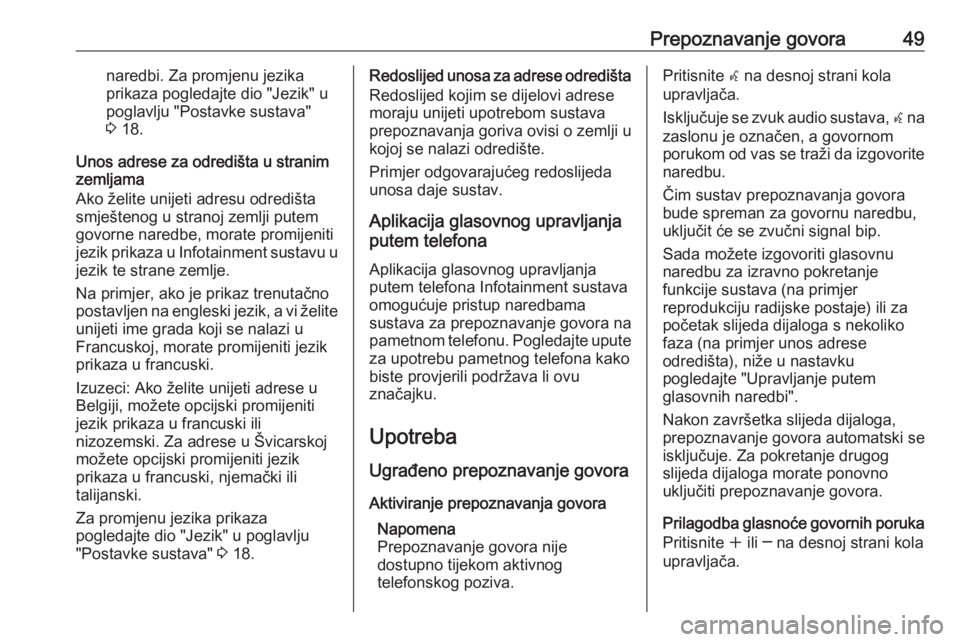
Prepoznavanje govora49naredbi. Za promjenu jezika
prikaza pogledajte dio "Jezik" u
poglavlju "Postavke sustava"
3 18.
Unos adrese za odredišta u stranim zemljama
Ako želite unijeti adresu odredišta smještenog u stranoj zemlji putemgovorne naredbe, morate promijeniti
jezik prikaza u Infotainment sustavu u
jezik te strane zemlje.
Na primjer, ako je prikaz trenutačno
postavljen na engleski jezik, a vi želite
unijeti ime grada koji se nalazi u
Francuskoj, morate promijeniti jezik
prikaza u francuski.
Izuzeci: Ako želite unijeti adrese u
Belgiji, možete opcijski promijeniti
jezik prikaza u francuski ili
nizozemski. Za adrese u Švicarskoj
možete opcijski promijeniti jezik
prikaza u francuski, njemački ili
talijanski.
Za promjenu jezika prikaza
pogledajte dio "Jezik" u poglavlju
"Postavke sustava" 3 18.Redoslijed unosa za adrese odredišta
Redoslijed kojim se dijelovi adrese
moraju unijeti upotrebom sustava
prepoznavanja goriva ovisi o zemlji u
kojoj se nalazi odredište.
Primjer odgovarajućeg redoslijeda
unosa daje sustav.
Aplikacija glasovnog upravljanja
putem telefona
Aplikacija glasovnog upravljanja
putem telefona Infotainment sustava
omogućuje pristup naredbama
sustava za prepoznavanje govora na
pametnom telefonu. Pogledajte upute
za upotrebu pametnog telefona kako
biste provjerili podržava li ovu
značajku.
Upotreba Ugrađeno prepoznavanje govora
Aktiviranje prepoznavanja govora Napomena
Prepoznavanje govora nije
dostupno tijekom aktivnog
telefonskog poziva.Pritisnite w na desnoj strani kola
upravljača.
Isključuje se zvuk audio sustava, w na
zaslonu je označen, a govornom
porukom od vas se traži da izgovorite
naredbu.
Čim sustav prepoznavanja govora
bude spreman za govornu naredbu,
uključit će se zvučni signal bip.
Sada možete izgovoriti glasovnu
naredbu za izravno pokretanje
funkcije sustava (na primjer
reprodukciju radijske postaje) ili za
početak slijeda dijaloga s nekoliko
faza (na primjer unos adrese
odredišta), niže u nastavku
pogledajte "Upravljanje putem
glasovnih naredbi".
Nakon završetka slijeda dijaloga,
prepoznavanje govora automatski se
isključuje. Za pokretanje drugog
slijeda dijaloga morate ponovno
uključiti prepoznavanje govora.
Prilagodba glasnoće govornih poruka
Pritisnite w ili ─ na desnoj strani kola
upravljača.
Page 50 of 117
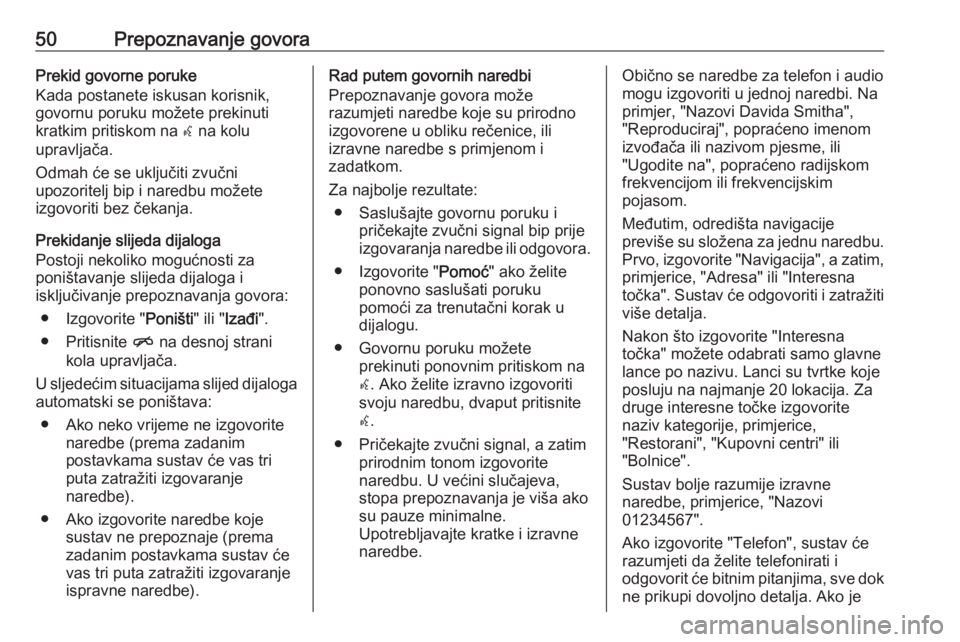
50Prepoznavanje govoraPrekid govorne poruke
Kada postanete iskusan korisnik,
govornu poruku možete prekinuti
kratkim pritiskom na w na kolu
upravljača.
Odmah će se uključiti zvučni
upozoritelj bip i naredbu možete
izgovoriti bez čekanja.
Prekidanje slijeda dijaloga
Postoji nekoliko mogućnosti za
poništavanje slijeda dijaloga i
isključivanje prepoznavanja govora:
● Izgovorite " Poništi" ili "Izađi ".
● Pritisnite n na desnoj strani
kola upravljača.
U sljedećim situacijama slijed dijaloga
automatski se poništava:
● Ako neko vrijeme ne izgovorite naredbe (prema zadanim
postavkama sustav će vas tri
puta zatražiti izgovaranje
naredbe).
● Ako izgovorite naredbe koje sustav ne prepoznaje (prema
zadanim postavkama sustav će vas tri puta zatražiti izgovaranje
ispravne naredbe).Rad putem govornih naredbi
Prepoznavanje govora može
razumjeti naredbe koje su prirodno
izgovorene u obliku rečenice, ili
izravne naredbe s primjenom i
zadatkom.
Za najbolje rezultate: ● Saslušajte govornu poruku i pričekajte zvučni signal bip prije
izgovaranja naredbe ili odgovora.
● Izgovorite " Pomoć" ako želite
ponovno saslušati poruku
pomoći za trenutačni korak u
dijalogu.
● Govornu poruku možete prekinuti ponovnim pritiskom naw . Ako želite izravno izgovoriti
svoju naredbu, dvaput pritisnite
w .
● Pričekajte zvučni signal, a zatim prirodnim tonom izgovorite
naredbu. U većini slučajeva,
stopa prepoznavanja je viša ako
su pauze minimalne.
Upotrebljavajte kratke i izravne
naredbe.Obično se naredbe za telefon i audio
mogu izgovoriti u jednoj naredbi. Na
primjer, "Nazovi Davida Smitha",
"Reproduciraj", popraćeno imenom
izvođača ili nazivom pjesme, ili
"Ugodite na", popraćeno radijskom
frekvencijom ili frekvencijskim
pojasom.
Međutim, odredišta navigacije
previše su složena za jednu naredbu.
Prvo, izgovorite "Navigacija", a zatim, primjerice, "Adresa" ili "Interesna
točka". Sustav će odgovoriti i zatražiti više detalja.
Nakon što izgovorite "Interesna
točka" možete odabrati samo glavne
lance po nazivu. Lanci su tvrtke koje
posluju na najmanje 20 lokacija. Za
druge interesne točke izgovorite
naziv kategorije, primjerice,
"Restorani", "Kupovni centri" ili
"Bolnice".
Sustav bolje razumije izravne
naredbe, primjerice, "Nazovi
01234567".
Ako izgovorite "Telefon", sustav će
razumjeti da želite telefonirati i
odgovorit će bitnim pitanjima, sve dok ne prikupi dovoljno detalja. Ako je